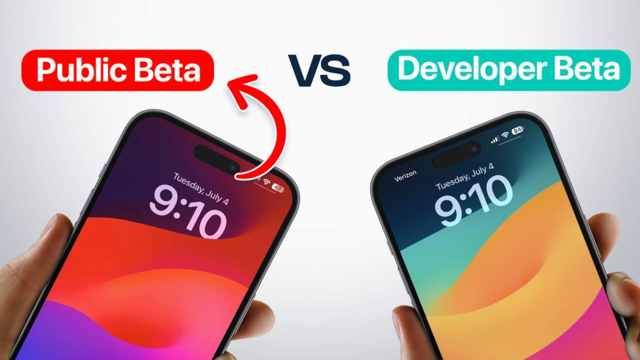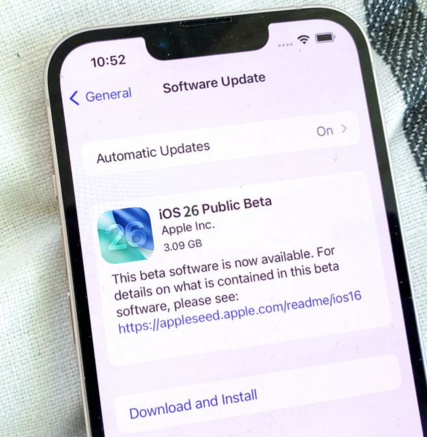iOS 26/26.1/26.2 bloqué en mode DFU ? Solutions et correctifs rapides
 Théodore Rodin
Théodore Rodin- Updated on 2025-12-10 to iOS 26
Voici un problème courant : votre iPhone est bloqué en mode DFU lors de l'utilisation d'iOS 26/26.1/26.2. Ce problème peut survenir à cause de mises à jour échouées, de bugs du firmware ou d'autres problèmes techniques.
Dans ce guide, vous trouverez quatre solutions simples et sûres pour résoudre le problème et remettre votre appareil à l'état normal sans perdre aucune donnée.
- Partie 1. Qu'est-ce que le mode DFU sur un iPhone & iPad ?
- Partie 2. Top 4 solutions pour réparer iOS 26/26.1/26.2 bloqué en mode DFU
- 2.1 Réparer iOS 26/26.1/26.2 bloqué en mode DFU sans perte de données via un outil professionnel
- 2.2 Utiliser iTunes pour restaurer l'iPhone et quitter le mode DFU (perte de données)
- 2.3 Réinitialisation matérielle de l'iPhone pour résoudre le problème du mode DFU
- 2.4 Contacter le support Apple
- 3. FAQ sur iOS 26/26.1/26.2 bloqué sur le logo Apple
- 1. Combien de temps un iPhone peut-il rester en mode DFU ?
- 2. Le mode DFU est-il mieux que le mode de récupération ?
- 3. Le mode DFU effacera-t-il toutes les données ?
- Mots de la fin :
Partie 1. Qu'est-ce que le mode DFU sur un iPhone & iPad ?
Le mode DFU, pour Device Firmware Update (mise à jour du firmware de l'appareil), est un état spécial sur les iPhones et iPads qui permet une restauration profonde du logiciel de l'appareil. Contrairement au mode de récupération classique, le mode DFU contourne le processus de démarrage normal et permet à votre appareil de communiquer directement avec iTunes (ou Finder sur Mac). Cela est utile lorsque votre appareil est bloqué sur le logo Apple, figé ou confronté à des problèmes logiciels sérieux.
Parfois, des bugs inattendus du logiciel ou des interruptions lors d'une mise à jour peuvent entraîner le blocage de votre iPhone en mode DFU. Dans ce cas, l'appareil ne fonctionnera pas tant que vous n'aurez pas quitté ce mode et restauré l'appareil avec succès.
Partie 2. Top 4 solutions pour réparer iOS 26/26.1/26.2 bloqué en mode DFU
2.1 Répare iOS 26/26.1/26.2 bloqué en mode DFU sans perte de données via un outil professionnel
UltFone iOS System Repair est un excellent outil pour réparer les iPhones bloqués en mode DFU sans perdre vos données importantes comme les photos, messages et applications. Il prend en charge plus de 150 problèmes iOS courants, notamment les écrans noirs, le logo Apple bloqué et les échecs de démarrage.
Avec un seul clic, vous pouvez également rétrograder votre version d'iOS si nécessaire. Il fonctionne bien avec les dernières versions d'iOS et vous aide à entrer ou à sortir facilement du mode de récupération. UltFone rend le processus de réparation simple et sécurisé, de sorte que vous n'ayez pas à craindre de perdre vos fichiers.
Fonctionnalités :
- Répare plus de 150 problèmes iOS courants tels que l'écran noir, le logo Apple bloqué et les échecs de démarrage.
- Corrige les problèmes système sans entraîner de perte de données : les photos, messages et applications restent intactes.
- Permet de rétrograder facilement iOS vers une version précédente en un clic.
- Entièrement compatible avec les dernières versions d'iOS et les appareils récents.
- Aide à entrer ou à sortir du mode de récupération sans difficulté.
- Facilite la sauvegarde des données avant réparation, et la restauration rapide après réparation.
Étapes pour réparer iOS 26/26.1/26.2 bloqué en mode DFU avec UltFone (Réparation standard) :
- Étape 1 Téléchargez et installez UltFone iOS System Repair sur votre ordinateur Windows ou Mac.
- Étape 2 Ouvrez le programme et connectez votre iPhone ou iPad à l'ordinateur à l'aide d'un câble USB et lancez le programme.
- Étape 3 Suivez les instructions à l'écran pour mettre votre appareil en mode de récupération s'il ne l'est pas déjà. Téléchargez le firmware recommandé lorsqu'on vous le demande.
- Étape 4 Une fois la réparation terminée, votre appareil redémarrera normalement.




2.2 Utiliser iTunes pour restaurer l'iPhone et quitter le mode DFU (perte de données)
Restaurer votre iPhone via iTunes est un moyen fiable de corriger des problèmes tels que iOS 26/26.1/26.2 bloqué en mode DFU. Cette méthode réinstalle le firmware iOS et peut résoudre des problèmes logiciels plus profonds. Cependant, la restauration via iTunes effacera toutes vos données, alors assurez-vous de sauvegarder tout ce qui est important avant de poursuivre.
Étape 1 : Connectez votre iPhone à votre ordinateur et ouvrez iTunes (ou Finder sur macOS Catalina et versions ultérieures).
Étape 2 : iTunes détectera votre iPhone en mode DFU et vous proposera de Restaurer ou Mettre à jour. Choisissez Restaurer pour effacer l'appareil et réinstaller iOS.
Étape 3 : Attendez la fin du processus de restauration. Votre iPhone redémarrera et sortira du mode DFU.
Étape 4 : Configurez votre iPhone comme nouvel appareil ou restaurez-le à partir d'une sauvegarde.
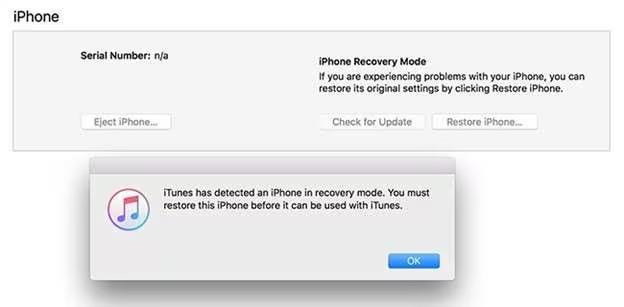
2.3 Réinitialisation matérielle de l'iPhone pour résoudre le problème du mode DFU
Une réinitialisation matérielle peut parfois aider à corriger des bugs mineurs qui font que votre appareil reste bloqué en mode DFU iOS 26/26.1/26.2. Cette méthode force le redémarrage de l'iPhone sans effacer aucune donnée.
Étape 1 : Pour iPhone 8 et modèles ultérieurs, appuyez rapidement sur le bouton Volume +, puis sur le bouton Volume –. Ensuite, maintenez enfoncé le bouton latéral (Power) jusqu'à ce que le logo Apple apparaisse.
Étape 2 : Pour iPhone 7 et 7 Plus, maintenez enfoncés simultanément le bouton Volume – et le bouton latéral jusqu'à ce que le logo Apple apparaisse.
Étape 3 : Pour iPhone 6s et antérieurs, maintenez enfoncés simultanément le bouton Home et le bouton latéral (ou supérieur) jusqu'à ce que le logo Apple apparaisse.
2.4 Contacter le support Apple
Si aucune des solutions ne fonctionne et que votre iPhone reste bloqué en mode DFU iOS 26/26.1/26.2, il est judicieux de contacter le support Apple. Il pourrait y avoir un problème logiciel ou matériel plus grave à l'origine du blocage.
Les experts Apple peuvent vous guider dans des dépannages avancés ou proposer des services de réparation. Se rendre dans un Apple Store ou chez un fournisseur de services agréé garantit que votre appareil bénéficie de soins professionnels.
En cas de DFU iOS 26/26.1/26.2 ou d'iPhone bloqué en mode DFU, l'aide d'un expert peut vous faire gagner du temps et éviter d'autres complications.
3. FAQ sur iOS 26/26.1/26.2 bloqué sur le logo Apple
1. Combien de temps un iPhone peut-il rester en mode DFU ?
Votre iPhone peut rester en mode DFU aussi longtemps qu'il est connecté à une source d'alimentation ou à un ordinateur. Cependant, il n'est pas conçu pour rester dans cet état longtemps, car il ne fonctionnera pas normalement. Si votre iPhone reste bloqué en mode DFU trop longtemps, vous devriez essayer de le sortir en le restaurant ou en le réparant.
2. Le mode DFU est-il mieux que le mode de récupération ?
Le mode DFU est plus puissant que le mode de récupération car il peut résoudre des problèmes logiciels plus profonds. Le mode de récupération est plus simple à utiliser mais ne peut parfois pas corriger des problèmes plus sérieux. Donc, si le mode de récupération ne fonctionne pas, le mode DFU est une bonne solution à essayer.
3. Le mode DFU effacera-t-il toutes les données ?
Entrer en mode DFU lui-même n'efface pas les données. Cependant, lorsque vous utilisez le mode DFU pour restaurer votre iPhone, cela efface tout sur votre appareil. Veillez donc à sauvegarder vos données avant de restaurer, sinon vous risquez de perdre des fichiers importants.
Mots de la fin :
Nous avons exploré des moyens efficaces pour réparer iOS 26/26.1/26.2 bloqué en mode DFU, un problème frustrant qui peut interrompre l'utilisation de votre appareil. UltFone iOS System Repair se distingue comme un outil fiable pour résoudre ce problème rapidement et en toute sécurité, sans perdre vos données importantes. Que vous soyez confronté à un bug logiciel ou à une mise à jour échouée, utiliser UltFone peut remettre votre iPhone à l'état normal en douceur.

 Théodore Rodin
Théodore Rodin